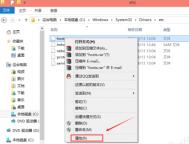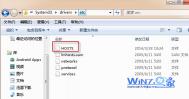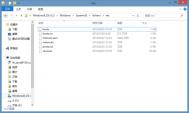由于软件注册的原因,我需要更改hosts文件来防止服务器验证!那么在我们修改这个文件的时候,修改完成之后发现保存不了,这种情况我们该怎样解决呢,难道就不能修改了吗?下面我们一起看看解决的方法吧
有时候我们要破解一些软件与服务器通讯,所以通常都需要更改Hosts文件来达到目的,XP系统可以直接修改保存,但是Win7系统却提示没有权限去修改,那么我们要怎样办呢,我们修改的是c:/windows/system32/drivers/etc下面的hosts文件。
首先打开该文件所在的文件,路径是:c:/windows/system32/drivers/etc,如图:

然后我们在该文件上面右键,选择属性选项,如图所示:

然后在打开的属性窗口中,我们切换到安全选项卡下,如图所示:

然后我们选择安全选项卡的高级按钮,如图所示:

在打开的新窗口中,我们选择更改权限的按钮,如图所示:
(本文来源于图老师网站,更多请访问https://m.tulaoshi.com/diannaorumen/)
然后在打开的新窗口中去除包括可从该对像的父项继承的权限,然后再单击添加按钮,如图所示 :

单击添加按钮之后,我们回到窗口中,单击确定按钮,弹出windows安全窗口,我们单击是按钮即可,如图所示:

然后我们再单击确定按钮,回到一开始的属性窗口中,然后选择我们当前用户所有的管理员组,并按编辑按钮,如图所示:
(本文来源于图老师网站,更多请访问https://m.tulaoshi.com/diannaorumen/)
在弹出的窗口中,我们勾选当前用户所在的管理组、给予完全控制的权限,如图所示:

修改完成之后单击确定按钮,再单击确定按钮即可,这样就可以对Hosts文件进行修改了。